
Dodavanje web stranica u Omiljene stavke u Safariju na Macu
Možete brzo vidjeti web stranice kojima često pristupate dodavanjem u Omiljene stavke, tako da im samo klikom možete pristupiti.
Dodavanje web stranice u Omiljene stavke
U aplikaciji Safari
 na Macu, pomaknite pokazivač na pametno polje za pretraživanje.
na Macu, pomaknite pokazivač na pametno polje za pretraživanje.Kliknite i držite tipku Dodavanje jednim korakom
 koja se pojavljuje na lijevom kraju polja, a zatim odaberite Omiljene stavke.
koja se pojavljuje na lijevom kraju polja, a zatim odaberite Omiljene stavke.Također možete kliknuti na Pametno polje za pretraživanje, pa povući URL web stranice koju pregledavate u traci Omiljene stavke pri vrhu prozora, mapi Omiljene stavke u rubnom stupcu ili području Omiljene stavke na početnoj stranici.
Organiziranje Omiljenih stavki
U aplikaciji Safari ![]() na Macu, učinite jedno od sljedećeg:
na Macu, učinite jedno od sljedećeg:
Promjena rasporeda Omiljenih stavki: Povucite ih na druge lokacije.
Uređivanje omiljene web stranice ili naziva mape: Držite tipku Control pritisnutom i kliknite na naziv koji želite promijeniti na traci s Omiljenim stavkama, zatim odaberite Promijeni naziv u izborniku prečaca. Možete također snažno kliknuti naziv ili kliknuti naziv i držati ga pritisnutim dok ne postane istaknut i zatim unesite novi naziv.
Uklanjanje omiljene web adrese: Povucite omiljenu internetsku stranicu iz trake Omiljene stavke iz područja Omiljene stavke na početnoj stranici pa je otpustite kada vidite ikonu Ukloni
 . Također, možete držati pritisnutom tipku Control i kliknuti na Omiljene stavke, i zatim odabrati opciju Obriši iz izbornika prečaca.
. Također, možete držati pritisnutom tipku Control i kliknuti na Omiljene stavke, i zatim odabrati opciju Obriši iz izbornika prečaca.Prikaz druge mape s knjižnim oznakama u Omiljenim stavkama: Odaberite Safari > Postavke, kliknite na Općenito, zatim odaberite opciju iz skočnog izbornika "Omiljene stavke prikazuju".
Prikaz Omiljenih stavki
U aplikaciji Safari ![]() na Macu učinite jedno od sljedećeg:
na Macu učinite jedno od sljedećeg:
Prikaz Omiljenih stavki iz Pametnog polja za pretraživanje: Kliknite u Pametno polje za pretraživanje za prikaz omiljenih internetskih stranica u prikazu početne stranice pa kliknite na ikonu internetske stranice koju želite posjetiti. Početna stranica nestaje ako počnete tipkati, te se ne pojavljuje ako kliknete na polje prilikom pregledavanja početne stranice.
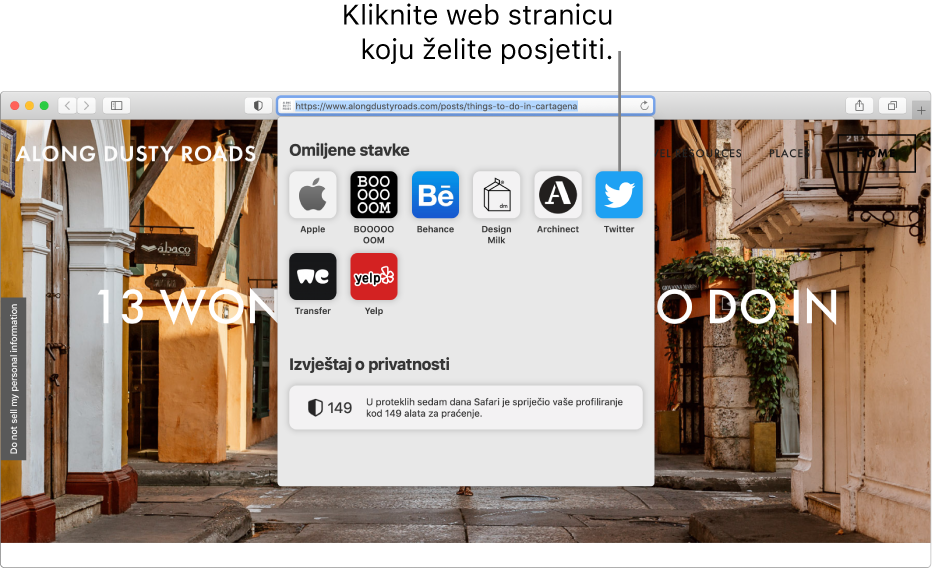
Također možete vidjeti web stranicu omiljenih stavki kada otvorite nove kartice. Ako ne vidite Omiljene stavke u novim karticama, promijenite postavke u Promjena postavki Općenito u Safariju na Macu.
Prikaz trake Omiljene stavke: Odaberite Prikaz > Prikaži traku s omiljenim stavkama. Traka s vašim omiljenim web stranicama pojavljuje se ispod alatne trake.
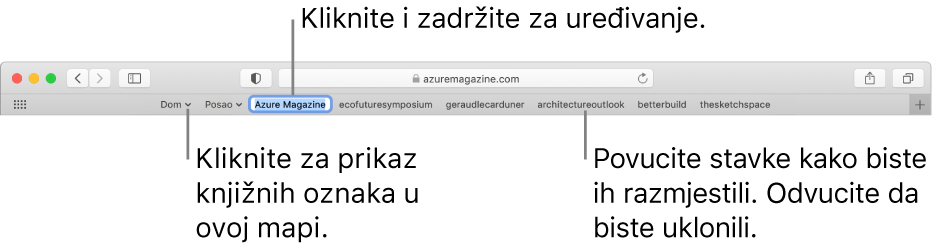
Otvaranje omiljene web adrese: Kliknite u Pametnom polju za pretraživanje, zatim kliknite web stranicu u odjeljku Omiljene stavke ili kliknite web stranicu i traci Omiljene stavke (ili koristite Touch Bar).
Napomena: Safari koristi iCloud za čuvanje vaših omiljenih web stranica na svim vašim Mac računalima i iOS uređajima koji imaju uključen Safari u iCloud postavkama.